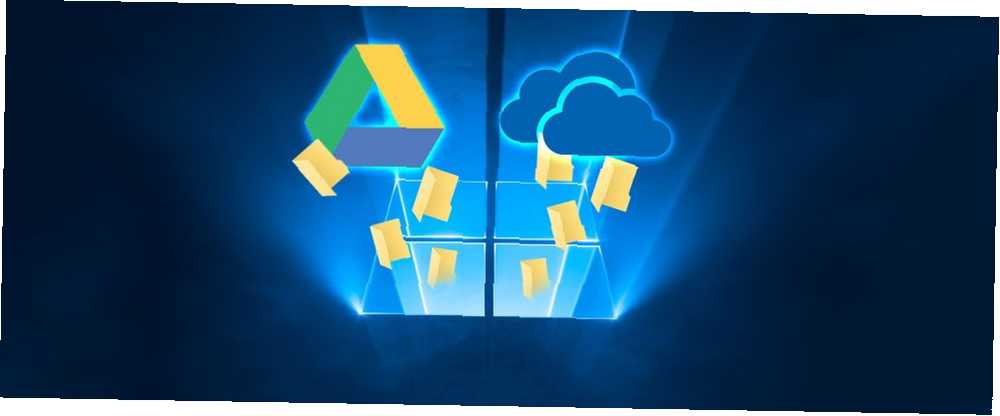
Gabriel Brooks
0
1633
420
Takže jste si přečetli naše varování o tom, co se může stát, pokud si nezálohujete své soubory. Tihle kluci nezálohovali své soubory, teď se podívejte, co se stalo Tihle kluci nezálohovali své soubory, teď se podívejte, co se stalo, pokud existuje je něco, co jsem se naučil během těch raných let práce s počítači (a lidí, kteří je používají), tak bylo rozhodující nejen uložit důležité věci, ale také ... a rozhodl se, že nechceš trpět stejně osud? Skvělý! Pokud ne, pak vřele doporučuji přečíst si náš článek o tom, proč byste měli udržovat pravidelné zálohy. 5 Základní fakta o zálohování Každý uživatel Windows by měl vědět 5 Základní fakta o zálohování, každý uživatel Windows by měl vědět Nikdy se nebudeme unavovat, abychom vám připomněli zálohování a udrželi vaše data v bezpečí. Pokud vás zajímá, co, jak často a kde byste měli své soubory zálohovat, máme přímé odpovědi. .
V tuto chvíli budou vaše další dvě otázky co zálohovat a kde zálohovat. Už jsme odpověděli na první, když jsme zahrnuli, které soubory zálohovat a které ignorovat Zálohování 101: Soubory a složky Windows, které byste měli vždy zálohovat Zálohování 101: Soubory a složky Windows, které byste měli vždy zálohovat Zálohujete správné věci? Ukážeme vám, které soubory a složky byste měli vždy zálohovat a kde je v systému Windows najít. . Tento článek se bude částečně zabývat druhou otázkou.
Jedním pohodlným místem pro ukládání záloh je služba cloudového úložiště. Pokud tuto trasu skončíte, doporučujeme buď Disk Google, nebo OneDrive. Ale ti dva nejsou si rovni! Ten správný pro vás závisí na tom, co chcete zálohovat.
Zálohování na Disk Google
Kapacita skladu
Bezplatná verze Disku Google nabízí až 15 GB úložného prostoru, ale tento prostor je sdílen také s Gmailem, Fotky Google a Dokumenty Google. Pokud máte spoustu e-mailů s velkými přílohami, které nikdy neodstraníte, můžete najít většinu svého prostoru zabraného položkami mimo Disk..
Neomezené fotografie
Co je příjemné na účtu úložiště Google, je to, že fotografie se nezapočítávají do limitu 15 GB, pokud nahráváte prostřednictvím Fotek Google a rozhodnete se “Vysoká kvalita” namísto “Originální kvalita.” (Pokud nahráváte fotografie přímo na Disk Google, ukládají se v původní kvalitě a započítávají se do limitu vašeho úložiště pokud konkrétně změníte nastavení v nástroji Backup and Sync od společnosti Google.)
Integrace Dokumentů Google
Disk Google se také přímo integruje do Dokumentů Google, což znamená, že dokumenty, tabulky a prezentace uložené na Disku Google lze převádět do formátů Dokumentů Google a prohlížet / upravovat na webu.
Cena za skladování navíc
Pokud potřebujete rozšířit nad rámec základního 15 GB úložného prostoru, společnost Google účtuje 2 $ za měsíc, aby to narazila na 100 GB, 10 $ / měsíc za to, že to narazí dále na 1 TB, a neuvěřitelných 100 $ / měsíc za 10 TB. To je rozumná cena, kterou musíte zaplatit za to, co činí prostor celého pevného disku, který hostuje a udržuje společnost Google a je přístupný odkudkoli.
Ochrana osobních údajů
Asi nejzajímavějším důvodem, proč se Google Drive vzdát, je, pokud máte obavy, že Google vaše data špehuje. Není žádným tajemstvím, že Google analyzuje veškerá data, která může získat, aby vytvořil profily a maximalizoval příjmy z reklamy. Ale nemůžete se odhlásit. Jedinou možností je vypořádat se s ním nebo použít jinou službu.
Kdy vybrat Disk Google?
- Máte spoustu fotografií a nevadí vám ukládat v neoriginální kvalitě.
- Potřebujete tolik prostoru, kolik je možné, levně.
- Dokumenty Google používáte jako hlavní kancelářskou sadu.
- Nevadí vám obavy týkající se ochrany soukromí společnosti Google.
Zálohování na OneDrive
Kapacita skladu
Bezplatná verze OneDrive nabízí 5 GB úložného prostoru které lze rozšířit odkazem přátel na tuto službu. Kdykoli se přítel přihlásí do OneDrive poprvé pomocí vašeho doporučení, dostanete k limitu úložiště navíc 0,5 GB navíc. Můžete rozšířit až 10 GB celkového úložiště tudy.
Integrace OneNote
Pokud používáte OneDrive i OneNote na stejném účtu Microsoft, pak sdílejí stejný limit úložiště - pokud nepoužíváte placenou verzi OneNote a neukládáte notebooky offline (“místně uložené”).
To je třeba mít na paměti, protože notebooky OneNote mohou zabírat docela dost místa, pokud je naložíte obrázky, webovými klipy, přílohami atd. Pokud si nebudete opatrní, můžete snadno překonat 1 GB nebo více a najíst si své volná kapacita.
Office Online Integration
Kancelářské dokumenty uložené na OneDrive lze otevírat, upravovat a sdílet s online sadou Microsoft zdarma: Word Online, Excel Online a PowerPoint Online. Notebooky OneNote lze také získat prostřednictvím OneNote Online.
Pokud pracujete sami, pak na tom moc nezáleží - v závislosti na osobních preferencích si můžete vybrat mezi dokumenty Office Online a Dokumenty Google. Pokud však pravidelně pracujete s formáty DOCX, XLSX nebo PPTX (do školy, do práce atd.), Pak máte lepší možnosti OneDrive a Office Online.
Pokročilé funkce souborů
OneDrive má dvě funkce, které mění život:
- Historie souboru: Jakýkoli soubor uložený v OneDrive, ať už se jedná o soubor Office, či nikoli, má všechny změny sledovány po dobu 30 dnů a změny kterékoli z těchto snímků můžete kdykoli vrátit zpět.
- Soubory na vyžádání: Namísto uchovávání dvou kopií každého souboru - jedné ve vašem počítači, jedné na serverech OneDrive - můžete soubory označit jako “pouze online,” který je udržuje na serverech OneDrive, ale ne na vašem počítači, a přitom je k nim bude mít podle potřeby přístup.
Google má zálohování a synchronizaci, která nabízí něco podobného jako soubory na vyžádání, ale nic, co by konkurovalo historii souborů - a pro zálohování souborů je historie souborů pravděpodobně jednou z nejužitečnějších funkcí. Další informace naleznete v našem rychlém průvodci OneDrive Rychlý průvodce OneDrive v systému Windows 10 Rychlý průvodce OneDrive v systému Windows 10 Může OneDrive nahradit Disk Google nebo Dopbox? Záleží. Abychom vám pomohli při rozhodování, povíme vám vše o nejlepších funkcích OneDrive a o tom, jak je nastavit. .
Cena za skladování navíc
Chcete-li přidat další úložný prostor do OneDrive, můžete buď zaplatit 2 $ / měsíc za plochý upgrade na Celková kapacita 50 GB nebo zaplatit 7 $ / měsíc (nebo 70 $ / rok) za Office 365 Personal, který to narazí na Celková kapacita 1 TB a Word, Excel, PowerPoint a Outlook.
Kdy si vybrat OneDrive?
- Pravidelně pracujete s dokumenty Office.
- Používáte OneNote a chcete zachovat další data ve stejné službě.
- Víte, že využijete funkci Historie souborů.
- Svým datům důvěřujete společnosti Microsoft více než Google.
Další způsoby zálohování souborů systému Windows
Ať už si vyberete cokoli, v našem článku o zálohování souborů do cloudu máme pokyny, jak je začít používat. Jak zálohovat počítač se systémem Windows do cloudu Jak zálohovat počítač se systémem Windows do úložiště Cloud Cloud je vhodné pro zálohování dat . Ale měli byste použít Dropbox, Disk Google, OneDrive nebo Crash Plan? Pomůžeme vám při rozhodování. .
Ale možná cloud není pro vás tou nejlepší volbou. Možná budete lépe ukládat zálohy na externí datovou jednotku. 7 Co byste měli vědět při nákupu datové jednotky pro zálohování 7 Co byste měli vědět při nákupu datové jednotky pro zálohování Přemýšlíte o koupi datové jednotky pro ukládání záloh souborů? Zde je to, co potřebujete vědět, pokud chcete učinit informované rozhodnutí. nebo cloud / externí hybridní zařízení NAS 7 důvodů, proč používat NAS pro ukládání a zálohování dat 7 důvodů, proč používat NAS pro ukládání a zálohování dat Externí pevné disky jsou skvělé pro ukládání dat, ale existuje mnoho dalších výhod při používání síťových místo toho připojená jednotka. Zde je vše, co potřebujete vědět. . Chcete-li se dozvědět více, podívejte se na našeho dokonalého průvodce zálohováním v systému Windows 10 Příručka pro zálohování dat Ultimate Windows 10 Příručka pro zálohování dat Ultimate Windows 10 Shrnuli jsme všechny možnosti zálohování, obnovy, obnovy a opravy, které jsme našli v systému Windows 10. Použití naše jednoduché tipy a už nikdy nezoufejte nad ztracenými daty! stejně jako naše zaokrouhlování nejlepšího zálohovacího softwaru pro Windows Nejlepší zálohovací software pro Windows Nejlepší zálohovací software pro Windows Vaše data jsou křehká - ztratí všechno jen jednou malou nehodou. Čím více záloh vytvoříte, tím lépe. Zde uvádíme nejlepší bezplatný zálohovací software pro Windows. .
Ukládáte zálohy v cloudu? Pokud ano, kterou službu cloudového úložiště používáte? Pokud ne, kam jdete místo toho? Dejte nám vědět v komentářích níže!











